PADS_2007.4安装详解
为了学习PADS,我想每一个人都会装某个PADS的版本来边练边学吧,但是笔者下了PADS 2007到PADS 9.0 两个版本
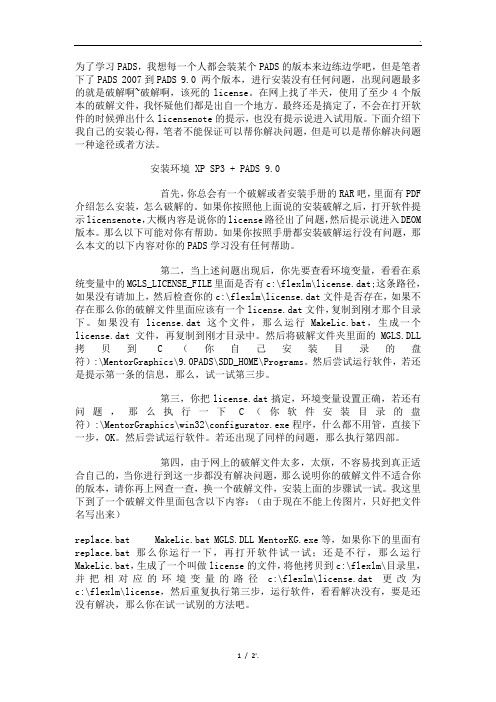
为了学习PADS,我想每一个人都会装某个PADS的版本来边练边学吧,但是笔者下了PADS 2007到PADS 9.0 两个版本,进行安装没有任何问题,出现问题最多的就是破解啊~破解啊,该死的license。
在网上找了半天,使用了至少4个版本的破解文件,我怀疑他们都是出自一个地方。
最终还是搞定了,不会在打开软件的时候弹出什么licensenote的提示,也没有提示说进入试用版。
下面介绍下我自己的安装心得,笔者不能保证可以帮你解决问题,但是可以是帮你解决问题一种途径或者方法。
安装环境 XP SP3 + PADS 9.0首先,你总会有一个破解或者安装手册的RAR吧,里面有PDF 介绍怎么安装,怎么破解的。
如果你按照他上面说的安装破解之后,打开软件提示licensenote,大概内容是说你的license路径出了问题,然后提示说进入DEOM 版本。
那么以下可能对你有帮助。
如果你按照手册都安装破解运行没有问题,那么本文的以下内容对你的PADS学习没有任何帮助。
第二,当上述问题出现后,你先要查看环境变量,看看在系统变量中的MGLS_LICENSE_FILE里面是否有c:\flexlm\license.dat;这条路径,如果没有请加上,然后检查你的c:\flexlm\license.dat文件是否存在,如果不存在那么你的破解文件里面应该有一个license.dat文件,复制到刚才那个目录下。
如果没有license.dat这个文件,那么运行MakeLic.bat,生成一个license.dat文件,再复制到刚才目录中。
然后将破解文件夹里面的MGLS.DLL 拷贝到C(你自己安装目录的盘符):\MentorGraphics\9.0PADS\SDD_HOME\Programs。
然后尝试运行软件,若还是提示第一条的信息,那么,试一试第三步。
第三,你把license.dat搞定,环境变量设置正确,若还有问题,那么执行一下C(你软件安装目录的盘符):\MentorGraphics\win32\configurator.exe程序,什么都不用管,直接下一步,OK。
教你怎样安装PADS2007

教你怎样安装PADS2007 ,
详细安装步骤
下载好PADS2007
文件大小约为588M
第一步:将PADS2007.zip解压
第二步:拷贝Crack文件夹到本地磁盘目录
第三步:运行MentorKG.exe文件生成License.txt文件
第四步:运行aroutrun.exe
点Install License Server 先安装生成License.dat 文件!
PADS套装软体目前共有三个版本,分别为PADS PE PADS XE及PADS SE,随着不同的版本而有更强大的功能,可适应各种不同的设计需求。
PADS SE功能包括了设计定义、版本配置及自动电路设计能力。
PADS XE套装软体则增加了类比模拟及信号整合分析功能。
如果使用者需要的是最高级及高速的功能,PADS SE则是最佳选择。
PADS套装软体也包括了一个参数资料的资料库,让使用者可以安装该产品,并且快速开始设计,而不需要花时间及成本在资料库的开发上。
Mentor Graphics目前正和事业伙伴共同努力,以确定该资料库的高品质,并且能有大量的支援元件,并且时时更新。
要是还不懂,请加Q 578526806。
PADS2007安装步骤说明
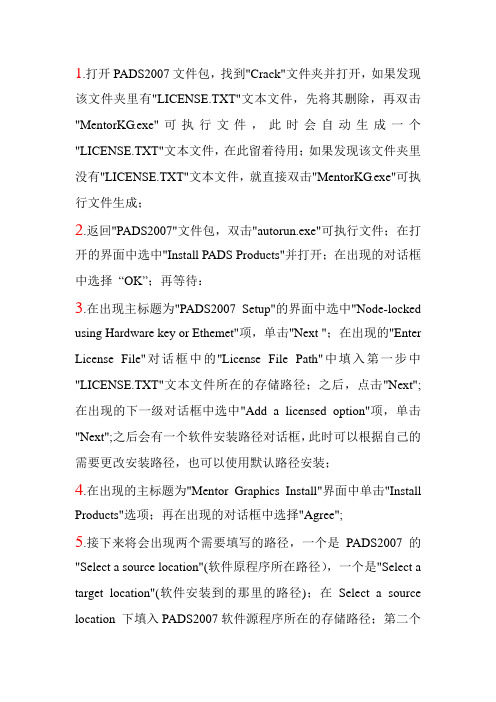
1.打开PADS2007文件包,找到"Crack"文件夹并打开,如果发现该文件夹里有"LICENSE.TXT"文本文件,先将其删除,再双击"MentorKG.exe"可执行文件,此时会自动生成一个"LICENSE.TXT"文本文件,在此留着待用;如果发现该文件夹里没有"LICENSE.TXT"文本文件,就直接双击"MentorKG.exe"可执行文件生成;2.返回"PADS2007"文件包,双击"autorun.exe"可执行文件;在打开的界面中选中"Install PADS Products"并打开;在出现的对话框中选择“OK”;再等待:3.在出现主标题为"PADS2007 Setup"的界面中选中"Node-locked using Hardware key or Ethemet"项,单击"Next ";在出现的"Enter License File"对话框中的''License File Path"中填入第一步中"LICENSE.TXT"文本文件所在的存储路径;之后,点击"Next";在出现的下一级对话框中选中"Add a licensed option"项,单击"Next";之后会有一个软件安装路径对话框,此时可以根据自己的需要更改安装路径,也可以使用默认路径安装;4.在出现的主标题为"Mentor Graphics Install"界面中单击"Install Products"选项;再在出现的对话框中选择"Agree";5.接下来将会出现两个需要填写的路径,一个是PADS2007的"Select a source location"(软件原程序所在路径),一个是"Select a target location"(软件安装到的那里的路径);在Select a source location 下填入PADS2007软件源程序所在的存储路径;第二个Select a target location可以根据自己的需要更改,也可以使用默认路径;之后按"Next";6.在接下来的"Product Selection"中的"Select the product for the chosen platform"中使用默认选项"Windows";在PADS2007文件夹下选择要要安装的文件,一般选择"PADS Layout"、"PADS Logic"、"PADS Router"、"Analog Simulation"、'"Design Exchange"、"HyperLynx V7.7"、"Libraries"项;之后选择"Next";再按"Install";等待;7.在出现的副标题为"Installation Completed"的界面中选择"At a later time"并单击"Done";之后在出现的"Installation Complete"界面下单击"Done"。
PADS2007使用手记

PADS2007使用手记从昨天开始正式使用PADS2007的,感觉还是很不错,改掉了以前的几个BUG了,如2005中POWERLOGIC的出BOM会有问题。
到SP2 POWERLOGIC中的相同网络不能用黑体字来显示出来,都给使用带来了很大的不便,看了2007的这个版本已经处理了这两个BUG,又重新回到稳定的状态!目前正在使用中看有没有什么新的问题。
已经用这个软件做了几个PCB了,现将所遇到的情况与大家交流一下!新增的功能:1、当你在非正常模式下操作,会弹出框蚋闾崾荆幌笠郧埃缭谧呦咦刺≡ 挥蟹从Γ衷诰陀辛颂崾究颍梢匀米约褐雷约捍砦笤谀睦铮?/p>2、POWERPCB中增加PIN显示功能,这一点和PROTEL差不多了,便于方便查询。
3、双击位号,可以对其进行修改了,这在2004以前的时候是有的,但是以后就没有了,现在又恢复了!不好的功能及退步的功能“1、在同步的时候,如果对POWRERPCB进行多次铺铜处理会出现退出的现象。
经过又多次测试,有时候不同步的时候,进行铺铜,也会出现错误;2、在同步的时候在PCB中进行了选择,然后连带进主LOGIC后会出现错误退出现象;3、在LAYOUT的时候,如果想对元件进行重新编排脚的时候,RENAME NUMBER显示灰色,要你去对元件进行修改才可以的!这一点极其不方便;4、现在版本的LIB文件,在PADS2007中不支持直接打开,必须通过导入导出才能库的使用,很不方便!5、这一次又多了个2013的问题,这是以前很少遇到的问题,提示说数据库有问题,主要出现在两个PCB文件拷贝封装的时候。
6、前些天又发现了一个致命的问题,竟然出现用PAGE UP和PAGE DOWN出现不能放大和缩小的问题,真是晕呀,但是用放大缩小键却可以的!到目前还没有找到解决的办法!7、也是个很严重的问题,就是你制定的走线规则会发生变化,不知道在什么情况下,他就会回到原来默认的状态下。
真是太奇怪了!8、从这个版本的PCB再导回到原来的版本通过ASC文件,有可能会出现错误的情况!经过这一系列的问题,最终我还是选择回到2005SP2的版本上去,虽然这个POWERLOGIC有点缺陷,但两者相比还是没有这么多的问题!所以最终还是没有选择PADS2007!不过还算好这个软件和以前的还是可以同时并存的,我现在装有三个版本的软件在电脑上,主要还是使用PADS2005SP2.这一点还是很不错的!前些日子一朋友出现安癙ADS的时候出现DEMO的现象,但是他的安装过程也是正确的,但是就是不行,于是我就分析了可能存在问题1、没有正确的生成LIENCE,2、可能出现了更换网卡等设备哪怕更换插口也不行。
PADS2007.4安装详解

PADS2007.4安装详解具体安装步骤如下:首先,将破解文件夹内选中两个文件删掉,如下图:再双击Pads2007.4安装在C盘完成后直接运行.bat 如下图:这样刚才删除的那两个文件又重新生成了。
接下来就开始安装了,打开安装文件的setup.exe 点OK即开始安装,如下图,会提示License文件的位置,并找到后打开。
点 Next再点Next点YES接下来就正式开始了:点 Install Products 开始安装,点 Agree 同意点 NEXT (上面的那个目录为安装源目录,下面的这个目录为安装目录。
)点Next点 Install这个安装过程要持续约8分钟,根据电脑配置高低有所不同。
接下来,会出现如下画面:点Done 完成点Done 完成点 Exit 退出关键点如下:(先别忙打开程序)再打开最开始的那个破解文件夹目录,运行:Pads2007.4安装在C盘的那个批处理文件。
如下图:再点任意键,就关闭了该窗口。
此时,打开程序看看,是否破解成功,如破解成功将不会出现Licensing Note!警告,我用同样的方法安装两台电脑,其中一台就没出现,很正常。
另一台的解决办法是,如下图:(根据警告提示)将上图中选中的破解文件复制到“C:\Documents and Settings\All Users\Application Data\pads\2007_4 ”文件夹内,先将原来的那个文件删掉。
(如找不到以上目录,请打开系统受保护的隐藏目录)C:\Documents and Settings\All Users\Application Data\pads\2007_4将此文件夹内的文件删掉,把开始生成的那个licensefile.dat文件复制到此。
此时再打开程序,就正常了。
以上安装系统为 windows xp2008-11-4方法二:按照前面的方法已装好,没按第一种方法,用这种方法试一下,打开程序ÆMentor Graphics SDDÆThe MGC SDD Configurator,如下图:选择上面的点下一步,找到License File点击文件,打开再回桌面打开程序,正常。
图文解详说WIN7下安装PADS 2007

WIN7系统安装PADS 2007 教程
很多朋友都无法在win7下面安装PADS2007,以下教程经本人亲测并一直在使用,如果觉得好,请传送给更多需要帮助的朋友…*^_^*
安装步骤:
1、解压安装包,把PADS2007放在磁盘的根目录下面,如:
2、运行“D:\PADS 2007\msi_setup.exe”
3..单击“Install Products”
4..单击“Agree”
5..默认即可,点击“NEXT”.
6..选择安装组件(根据个人需要)
7..点击“Install”安装,出现第9步界面
8..喝杯茶吧,不用管它。
9..安装过程中,会提示重启电脑………然后继续安装………
10..当出现下图界面后,点击“Done”,程序安装完成。
11..关闭安装界面。
12..破解:运行D:\PADS 2007\Crack\MentorKG.exe 得到文件“LICENSE.TXT”,双击打开该文件,并另存为LICENSE.DAT
13、在C盘根目录下新建“Flexlm”文件夹,然后将13步的“LICENSE.DAT”放入其中,如下图。
至此,PADS2007安装完成。
14、下面两图,为PADS Layout和PADS Logic的工作界面。
PADS2007_layout设置和基本操作步骤1
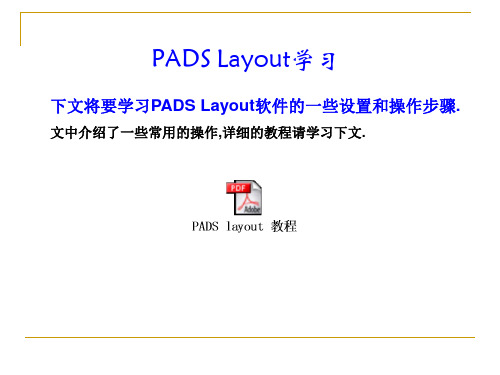
一.PADS LAYOUT的使用
[Tools](工具)菜单
元件布局和摆放
PCB Decal Editor(封装编辑器):打 开[Decal Editor]对话框建立或 修改元件的PCB封装. Disperse Components(打散元件): 把没有固定的元件打散,放在边 框外. Pour Manager(铺铜编辑器)打开 [Pour Manager]对话框进行铺 铜操作. Basic Scripting(Basic脚本)运行编 辑和调试(能输出元件坐标档)
CAM: (绘图/打印/光绘输出)打开 Define CAM Documents: 对话框,对绘图输出,打印文件的输出,Gerber文件 的输出等进行设置
一.PADS LAYOUT的使用
取消/恢复 剪切/复制/以位图 复制/粘贴 移动/删除/
打开Find窗口,进行对应 属性对象的查找
使选择的对象高亮色显 示/取消高亮显示
Pour outline:显示为 Copper Pour区的框线; Hatch outline:显示为所 有的填充影线,总效果为 填充后的整块铜皮
BackSpace 在连线时每按一次BackSpace键就可以 删除当前位置前一个拐角 Esc 按键盘上Esc键退出当前操作模式。 M 相当于按鼠标右键 Spacebar 按键盘上的空格键相当于按鼠标工键 Tab 循环捕捉
二. PCB LAYOUT规则设置
1.Options参数设置.(Tools/Options) 2.Rules参数设置. (Setup/Design Rules) yer Definition参数设置(Setup/Layer Design) 4. Pad Stacks参数设置(Setup/ Pad Stacks) 5.Set Origin参数设置(Setup/ Set Origin) 6.Display Colors参数设置(Setup/ Display Colors)
PADS2007_教程-PADSRouter_acer

PADS2007系列教程――PADS RouterPADS Router 教程目录第一节:PADS Router 操作界面指南(User Interface)第二节:设计规则指南(Assign Constraints)第三节:设计准备指南(Preparing a Design)第四节:元件摆放指南(Placing Components)第五节:动态走线指南(Creating Traces with Interactive Routing) 第六节:高速走线指南(Creating High-speed Traces)第七节:PADS Router 自动走线指南(Autorouting)第八节:设计规则检查指南(Checking Design Rule Violation)启动PADS Router如果现在PADS Logic 程序还没有运行,可以通过在Windows 2000 或WindowsXP 环境下的启动程序菜单中的开始/程序/Mentor Graphics SDD/PADS2007/System Design 选择PADS Logic,使其运行。
注意:这里提供的一些设计文件用于本教程,在整个教程的学习使用中,你可以使用这些文件,或者建立、保存和打开你自己的设计文件。
提示:如果你使用现在提供的这些文件,最好在一个不同的目录下拷贝这些文件,进行备份。
教程允许你以另外指定的文件名保存设计文件,但是如果你用原来的文件名,则将原来的文件将被覆盖。
为了避免将原始的文件覆盖,所以将它们备份起来,或者换一个其它的文件名保存起来。
第一节:PADS Router操作界面指南(User Interface)PADS Router 的操作界面注重易用和实效性。
当你使用PADS Router 进行设计时,操作界面与其他的Windows 应用程序相似,尤其是PADS Layout。
同样你可以通过界面下的工具栏、菜单、热键等命令进行相应的操作。
- 1、下载文档前请自行甄别文档内容的完整性,平台不提供额外的编辑、内容补充、找答案等附加服务。
- 2、"仅部分预览"的文档,不可在线预览部分如存在完整性等问题,可反馈申请退款(可完整预览的文档不适用该条件!)。
- 3、如文档侵犯您的权益,请联系客服反馈,我们会尽快为您处理(人工客服工作时间:9:00-18:30)。
PADS2007.4安装详解
具体安装步骤如下:
首先,将破解文件夹内选中两个文件删掉,如下图:
再双击Pads2007.4安装在C盘完成后直接运行.bat 如下图:
这样刚才删除的那两个文件又重新生成了。
接下来就开始安装了,打开安装文件的setup.exe 点OK即开始安装,如下图,会提示License文件的位置,并找到后打开。
点 Next
再点Next
点YES
接下来就正式开始了:
点 Install Products 开始安装,
点 Agree 同意
点 NEXT (上面的那个目录为安装源目录,下面的这个目录为安装目录。
)
点Next
点 Install
这个安装过程要持续约8分钟,根据电脑配置高低有所不同。
接下来,会出现如下画面:
点Done 完成
点Done 完成
点 Exit 退出
关键点如下:(先别忙打开程序)
再打开最开始的那个破解文件夹目录,运行:Pads2007.4安装在。
如下图:
再点任意键,就关闭了该窗口。
此时,打开程序看看,是否破解成功,如破解成功将不会出现Licensing Note!警告,我用同样的方法安装两台电脑,其中一台就没出现,很正常。
另一台的解决办法是,如下图:(根据警告提示)
将上图中选中的破解文件复制到“C:\Documents and Settings\All Users\Application Data\pads\2007_4 ”文件夹内,先将原来的那个文件删掉。
(如找不到以上目录,请打开系统受保护的隐藏目录)
C:\Documents and Settings\All Users\Application Data\pads\2007_4
将此文件夹内的文件删掉,把开始生成的那个licensefile.dat文件复制到此。
此时再打开程序,就正常了。
以上安装系统为 windows xp
2008-11-4
方法二:按照前面的方法已装好,没按第一种方法,用这种方法试一下,打开程序ÆMentor Graphics SDDÆThe MGC SDD Configurator,如下图:
选择上面的
点下一步,
找到License File
点击文件,打开
再回桌面打开程序,正常。
其实,破解方法和前几个版本差不多。
/
/
/
Licensing Note!
当没破解成功,打开会提示如下信息:其中一台,按照提示新建了,没什么效果。
仅作参考
在C盘根目录要新建一文件夹,名称为: flexlm
并且,把开始生成的那两个文件复制到新建的这个文件夹内,文件名为: licensefile.dat和LICENSE.TXT
但还是不行。
必须按照第一种或第二种方法才能成功破解。
